PDI
XNAT
Fecha: 23 Noviembre 2021
¿Qué es XNAT?
- Plataforma de software de informática médica de código abierto
- Orientada a la ejecución de investigación con imágenes médicas
- Importar, almacenar, procesar y distribuir imágenes y otro tipo de información del estudio de manera segura.
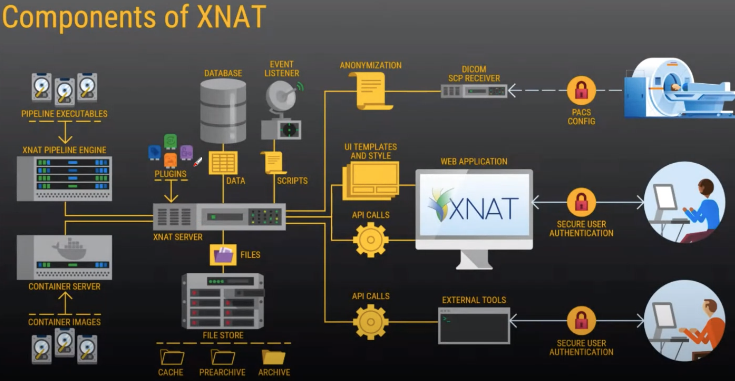
Componentes de XNAT

-
Busqueda y exploración de grandes datasets. Permite almacenar, navegar y consultar datos
- Ejecutar procesamiento complejo en los datos usando computación avanzada
- Incluye iun motor de pipelines para programación de flujos de trabajo complejos conmúltiples niveles de automatización
DICOM SCP Receiver
Una ocpión para enviar datos desde un scanner a XNAT
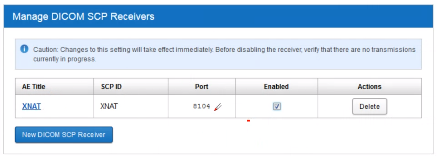
Se le vincula un proyecto, es como una carpeta temporal, y se redirige a los proyectos propios.
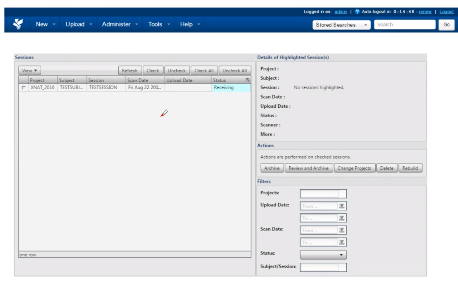
Plugins
Son usados por XNAT com ouna manera de extender su funcionalidad.
Cada plugin está empaquetado en su propio contenedor que puede ser implementado de forma separada y distinta de la aplicación principal
Container server
- Permite ejecutar aplicaciones desarrolladas fuera de XNAT.
- Se pueden asociar por medio de docker Hub.
- Se pueden definir los comandos para ejecución del contenedor en la plataforma XNAT
Correr XNAT en una máquina virtual
- Descargar virtual box
- Descargar vagrant
Nota: Se utilizaron puertos especificos debido a las especificaciones que solicitaba. En caso de tener un puerto que ya este escuchando deshabilitar.
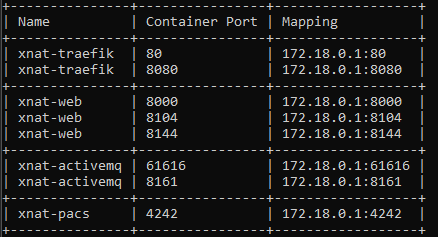
- Correr en en carpeta las siguientes líneas en una terminal:
vagrant init vagrant up vagrant sshModificar el vagrantfile con los puertos que necesita XNAT, asignarle 4GB para la máquina virtual vagrantfile
- instalar docker en ubuntu seguir los pasos: https://docs.docker.com/engine/install/ubuntu/
- Instalar docker compose seguir los pasos: https://docs.docker.com/compose/install/
- Página de la memoria Seguir los pasos: https://phoenixnap.com/kb/docker-memory-and-cpu-limit
- Instalar gradle
sudo apt install gradle - correr los primeros pasos de la guía de la instalación Aura
// clonar repositorio $ git clone https://github.com/NrgXnat/xnat-docker-compose $ cd xnat-docker-compose $ git checkout features/dependency-mgmt // Crear copia de archivo de configuración $ cp default.env myProps.env $ ./gradlew composeBuild composeUp $ ./gradlew composeDown //Recomendación: siempre bajar los servicios // Lanzar especificando entorno y archivo de manifiesto $ ./gradlew -PenvFile=default.env -Pmanifest=sample.manifest-XNAT-ML-18 fullStackComposeBuild fullStackComposeUp -
sudo docker-compose up -d -
- Añadir plugin DRQ ->ir hasta plugins
sudo wget https://bitbucket.org/xnatdev/dicom-query-retrieve/downloads/dicom-query-retrieve-1.0.1-xpl.jar
- Añadir plugin DRQ ->ir hasta plugins
- Dirigirse al
localhosten el servidor que este usando
user: admin password: admin
Configurar los receptores DICOM SCP
- Ir a Administer/Site Administration/DICOM SCP Receivers
- Clic en New DICOM SCP Receiver
- Ingresar la siguiente información:
- AE Title: XDQR
- Port: 8104
- Custom Processing: Enabled
- Identifier: dqrObjectIdentifier
- Clic en New DICOM SCP Receiver para crear otro receptor
- Ingresar la siguiente información:
- AE Title: XNAT
- Port: 8144
- Custom Processing: Disabled
Identifier: dicomObjectIdentifier (Default) Configurar nodo DICOM para ORTHANC
- Ir a Administer/Plugin Settings/DRQ Settings
- Clic en Add New DICOM AE
- Ingresar la siguiente información:
- AE Title: ORTHANC
- Host: IP
- Label: ORTHANC
- Port: 4242
- Queryable: yes
- Default Q/R AE: yes
- Storable: yes
- Default Storage AE: yes
- Clic en ping para verificar la conexión
-
Crear proyecto y asociar investigador/a principal, añadir descripción de proyecto.
-
Descargar datos DICOM descargados en la web con imágenes médicas de su interés.
-
Utilizar la herramienta dicombrowser para modificar el atributo StudyComments (0032,4000), asociar nombre de proyecto Nota: Es necesario tener descargado Java install java.
Una vez descargados archivos DICOM, abrir dicombrowser.
- Open file
- Buscar el atributo
study commentsy cambiar el value:- Project: ID proyecto , Subject: Sujeto-000 ,Session: Sujeto-000
Nota: Si no existe este atributo, ir a Edit/Add new attribute y colocar los puertos (0032,4000) y colocar el correspondiente value.
-
file/send-
Enviar a XNAT
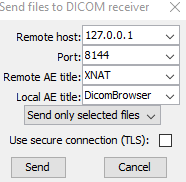
-
Enviar a ORTHANC
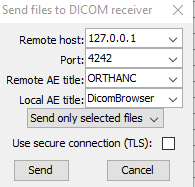
-
Ir a la ruta ``127.0.0.1\pacs`
-
user: orthanc
-
password: orthanc
Una vez los archivos enviados se pueden visualizar de la siguiente forma:
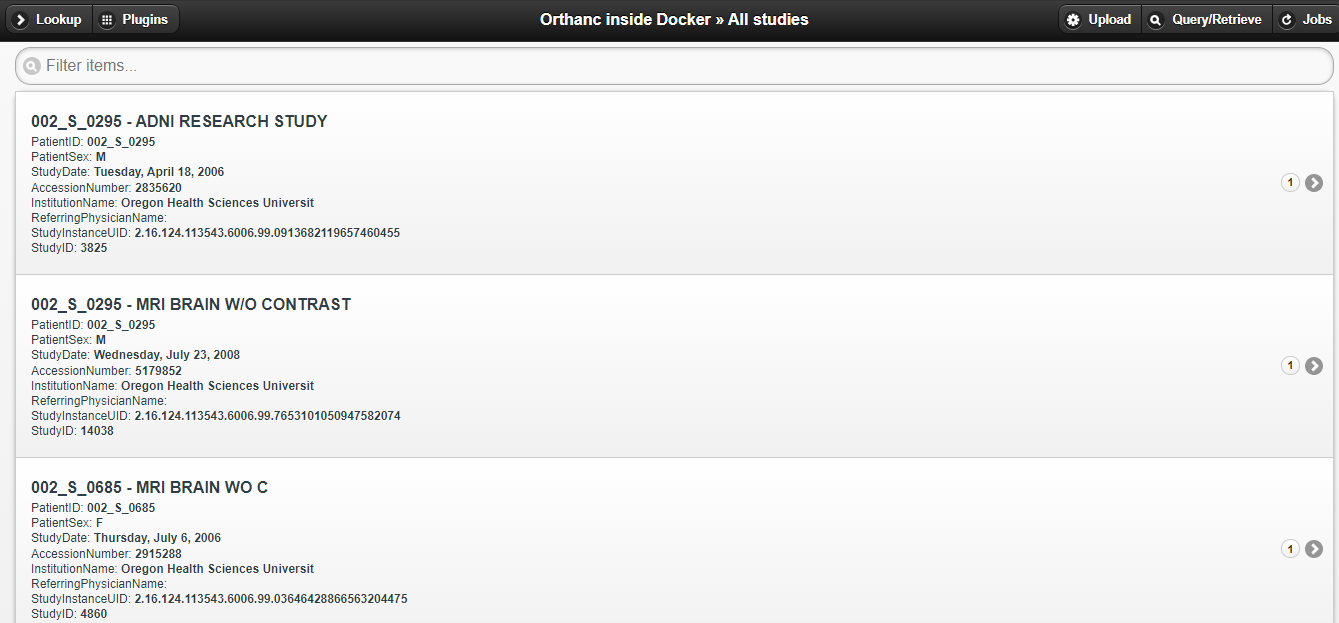
-
-
Controlar las instancias
- Bajar las instancias
$ docker-compose down - Bajar las instancias y eliminar las imágenes construidas
$ docker-compose down --rmi all - Los pasos anteriores se pueden realizar utilizando los siguientes comandos con gradlew
$ ./gradlew composeDown $ ./gradlew composeDownForced - Subir las imágenes nuevamente
$ docker-compose up -d $ ./gradlew composeUp $ ./gradlew fullStackComposeUp - Reiniciar
$ docker-compose restart xnat-web
Instalación Docker en Windows 10 con WSL
- Revisar guía oficial de instalación: https://docs.docker.com/desktop/windows/wsl/
- Prerequisitos
- Habilitar WSL 2 en Windows siguiendo las siguientes instrucciones
- Descargar e instalar el paquete de actualización de kernel de linux siguiendo las siguientes instrucciones. Instalar la distribución Ubuntu 18.04 LTS.
- Configurar Docker Desktop siguiendo las siguientes instrucciones .
Configuración de JAVA
- Para Ubuntu 18.04 LTS.
sudo apt-get update sudo apt-get install openjdk-8-jdk java -versionLuego exportar la ruta
export JAVA_HOME=path_to_java_home (debe ser algo similar a esto: "/usr/lib/jvm/open-jdk")Verificar la existencia de la ruta
echo ${JAVA_HOME}